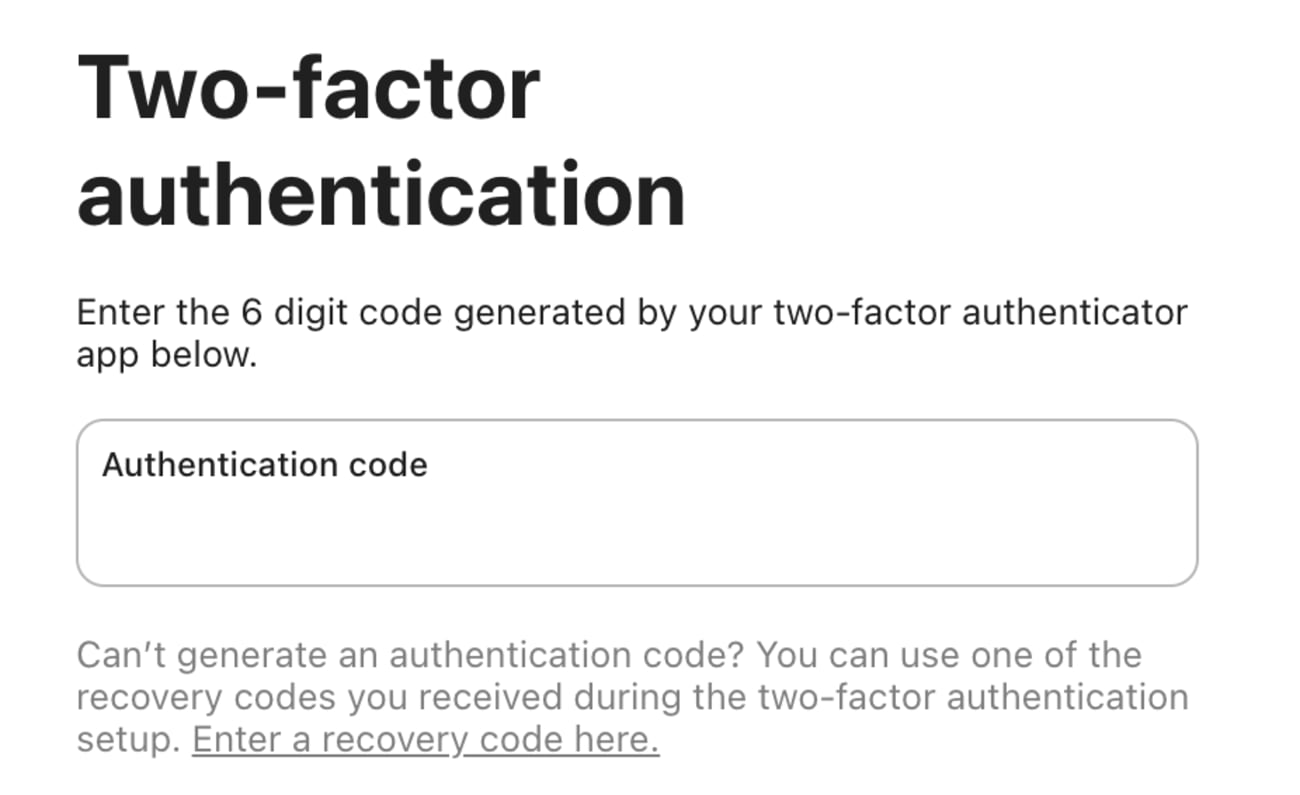Du prøver å bruke tofaktorautentisering (2FA) med Todoist-kontoen din, men du har støtt på en rekke problemer: engangspassordet fungerer ikke; du kan faktisk ikke slå på 2FA; eller du har mistet godkjenningsappen din, og med den kodene dine for Todoist. Hvis du opplever noen av disse problemene, kan du finne ut hvordan du kan få tilbake tilgang til kontoen din.
Bekreft Todoist-kontoen din
Hvis du har problemer med å slå på 2FA for kontoen din, må du sørge for at du har bekreftet Todoist-kontoen din.
Hvis du fulgte trinnene, men ikke mottok e-postbekreftelse, kan du sjekke søppelmappen din eller kontakte oss for hjelp, så vi kan hjelpe deg med å bekrefte kontoen din.
Oppgi riktig engangspasskode
Hvis du er ferdig med å sette opp 2FA, men engangspasskoden ikke fungerer og du ikke kan logge på, sjekker du det følgende:
- Du skriver inn koden som den vises på enheten din.
- Du oppgir koden før den utløper.
- Enhetens tidsinnstillinger er synkronisert med tredjepartens godkjenningsapp.
Hvis engangspasskoden din fortsatt ikke fungerer, er det på tide å be om en gjenopprettingskode.
Be om en gjenopprettingskode
Gjenopprettingskoden er en måte for å logge på Todoist-kontoen din hvis du mister tilgangen til din tredjeparts godkjenningsapp. Den er sammensatt av åtte alfanumeriske tegn og generert enten i 2FA-innstillingene dine eller manuelt av Todoist.
Hvis du har mistet tilgangen til godkjenningsapp eller engangspasskodene ikke fungerer, kan du forespørre en gjenopprettingskode fra teamet vårt.
Gjenopprettingskoden sendes til innboksen til e-postadressen registrert på kontoen din.
Oppgi gjenopprettingskode
Når du har mottatt gjenopprettingskoden, gjør du det følgende når du logger inn på Todoist:
- Åpne en nettleser.
- Logg inn på Todoist på https://todoist.com/app.
- Oppgi e-postadressen og passordet for kontoen. Hvis du bruker Google, Apple eller Facebook til å logge inn, bruker du påloggingsinformasjonen din.
- Klikk på Oppgi gjenopprettingskode her under Godkjenningskode-feltet.
- Oppgi gjenopprettingskoden din.
Du er nå logget tilbake inn på Todoist-kontoen din.
Slå 2FA av i Todoist
For å starte på nytt med godkjenningsappen din, ber du om en ny gjenopprettingskode for å slå av 2FA i Todoist. Du kan sende en ny melding ved å bruke kontaktskjemaet, eller du kan svare på din eksisterende gjenopprettingskodesamtale med teamet vårt i «Mine billetter»-seksjonen i hjelpesenteret.
Slå 2FA på igjen for kontoen din
Etter at du har slått av 2FA med den andre gjenopprettingskoden, oppretter du en ny oppføring i godkjenningsappen din og slår 2FA på igjen i Todoist.
Ta kontakt
Det er frustrerende når du blir låst ute av Todoist-kontoen din. Hvis du har fulgt alle trinnene i denne veiledningen, men fortsatt har problemer med å logge inn igjen eller sette opp 2FA med Todoist, tar du kontakt med oss. Vi, Stef, Melis, Marco eller et av de andre teammedlemmene våre, hjelper deg gledelig med å løse dette.